PDF转换王是一款快速将PDF与其他文档格式互相转换的工具,支持Windows和mac系统。那如何使用PDF转换王将多张图片转为PDF呢?详细步骤如下。
第一步、在电脑上安装PDF转换王。
第二步、选择“文件转PDF”>“图片转PDF”。
第三步、上传图片文档,目前支持JPG/PNG格式。上传之后,可以通过拖动图片调整顺序,然后设置文件尺寸,方向,输出文件夹,以及设定输出方式“合并为一个PDF文件”,设置完成后,点击“开始转换”。
第四步、转换完成后,打开文件夹,即可看到转换之后的PDF文件,即可实现多张图片转PDF。
PDF转换王界面非常简单,并且支持批量转换图片,可以一次将图片上传到软件,图片转换成的PDF文件清晰不变形。
 天极下载
天极下载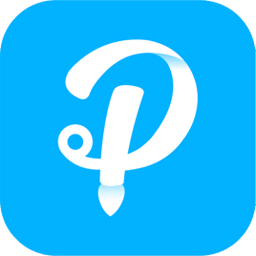





































































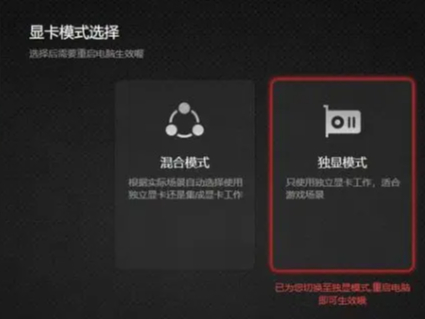
 微信电脑版
微信电脑版
 腾讯电脑管家
腾讯电脑管家
 火绒安全软件
火绒安全软件
 向日葵远程控制软件
向日葵远程控制软件
 魔兽大脚插件(bigfoot)
魔兽大脚插件(bigfoot)
 自然人电子税务局(扣缴端)
自然人电子税务局(扣缴端)
 桌面百度
桌面百度
 CF活动助手
CF活动助手
